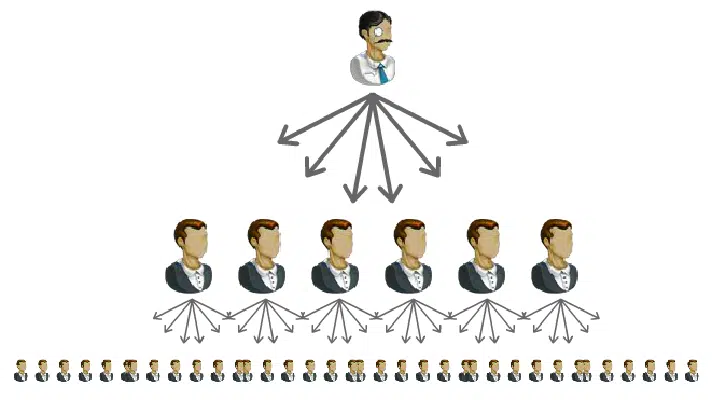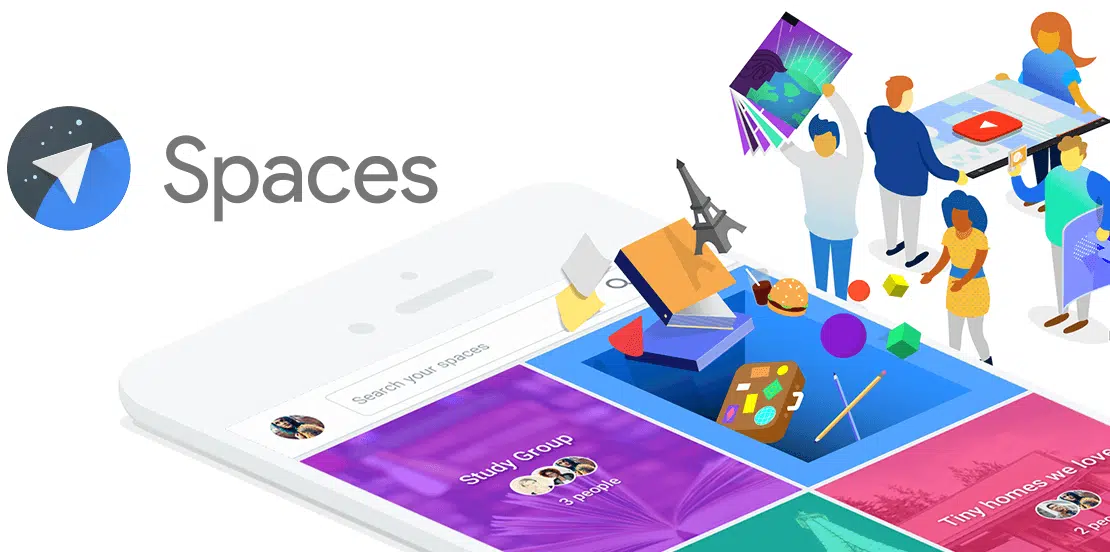Une colonne fusionnée empêche l’importation correcte des données dans Tableau. L’utilisation de caractères spéciaux dans les en-têtes complexifie la reconnaissance automatique des champs. Les cellules vides dans une plage de données interrompent la création de relations fiables entre les tables.
La création d’une base de données à partir d’un fichier Excel implique le respect de normes précises rarement appliquées lors de la manipulation manuelle. L’add-in Tableau distingue strictement les structures tabulaires standardisées, ce qui impose une organisation rigoureuse et quelques ajustements méthodiques. L’absence de préparation adéquate limite l’exploitation des fonctionnalités avancées, notamment l’automatisation et l’analyse croisée.
Pourquoi structurer vos données Excel comme une base de données change tout
Transformer un simple tableau Excel en une base de données structurée, c’est passer de la débrouille à la maîtrise. Fini l’accumulation de chiffres sans queue ni tête : chaque colonne raconte une histoire précise, chaque ligne devient une pièce unique d’un puzzle bien ordonné. Excel, alors, ne se contente plus d’additionner ou de trier ; il orchestre l’information, s’ouvre à l’analyse et à la gestion de projets d’envergure.
Tout commence par une règle claire : une colonne = un champ précis (nom, date, référence…), une ligne = un enregistrement unique. L’ambiguïté n’a pas sa place : les en-têtes doivent être explicites et sans aucune cellule fusionnée, sous peine de semer la confusion à l’étape suivante. Cette rigueur paie : trier, filtrer, extraire un sous-ensemble ou générer un rapport devient un jeu d’enfant, même pour des volumes de données conséquents.
Structurer ses données dans cette logique permet de déployer tout le potentiel d’Excel : filtres efficaces, tris fiables, création instantanée de tableaux croisés dynamiques. L’utilisateur accède à une vue nette de son univers de données, débusque les incohérences, orchestre des analyses croisées complexes sans se perdre dans les doublons ou les exceptions.
Voici ce qu’apporte cette méthode, concrètement :
- Uniformité : chaque colonne accueille un type d’information unique, exit les mélanges hasardeux.
- Lisibilité : l’ensemble gagne en clarté, l’erreur saute aux yeux, le diagnostic s’accélère.
- Interopérabilité : exporter ou importer vers d’autres outils (CSV, Access, SQL) se fait sans blocage, la compatibilité s’installe naturellement.
En somme, ce passage à une organisation stricte ouvre la porte à des analyses fines, à des automatisations puissantes et à une valorisation optimale de chaque donnée saisie.
Quelles étapes clés pour transformer efficacement un tableau Excel ?
Bâtir une base de données à partir d’Excel ne s’improvise pas. La première étape ? Standardiser la structure. Chaque colonne doit porter un en-tête unique, clair et sans ambiguïté, qui nomme précisément le champ représenté. Les cellules fusionnées sont à proscrire : elles sont la première cause de blocage lors de l’import ou de l’analyse avancée.
Un passage par la fonctionnalité Style de tableau s’avère précieux. Au-delà d’une question d’esthétique, ce formatage natif d’Excel insuffle des filtres automatiques et simplifie la manipulation de grands volumes de données. Trier, filtrer, regrouper : ces tâches deviennent quasi instantanées, même quand la feuille s’allonge sur des milliers de lignes.
Pour fiabiliser la saisie, activez la validation des données. Cette option impose des listes déroulantes, ou restreint les entrées à certains critères (nombres, dates, valeurs prédéfinies) et chasse les erreurs d’inattention. Les formulaires intégrés offrent quant à eux un cadre pour saisir ou modifier les enregistrements : l’utilisateur est guidé, les oublis ou doublons sont limités.
Vient ensuite la gestion des plages nommées et la protection de feuille. Les plages nommées rendent la rédaction des formules plus intuitive, et donnent au fichier une robustesse précieuse face à la complexité croissante. La protection de feuille permet de verrouiller certaines zones, empêchant ainsi les modifications accidentelles ou malveillantes. Même sans investir dans un SGBD complet, il devient possible de gérer des droits et de suivre les modifications grâce à ces outils natifs.
Découverte de l’add-in Tableau : un atout pour analyser et automatiser vos données
L’intégration de l’add-in Tableau dans Excel propulse l’analyse à un tout autre niveau. Une fois connecté à votre fichier, Tableau extrait les colonnes pertinentes et propose des visualisations interactives d’une puissance rare pour un environnement bureautique. D’un clic, on navigue entre graphiques, on filtre, on détecte des tendances cachées ou des anomalies qui auraient échappé à un simple œil humain.
Pour préparer la donnée en amont, Power Query fait la différence : il nettoie, transforme, structure les jeux de données avant qu’ils n’alimentent Tableau. Les flux de travail gagnent en cohérence, le résultat final en fiabilité. L’automatisation prend alors tout son sens. Grâce à VBA, il devient possible de lancer des routines de nettoyage, des mises à jour programmées ou des traitements de masse. Les macros orchestrent le tout et libèrent du temps pour l’analyse véritable.
Ce trio, Tableau, Power Query, VBA, couvre l’essentiel des besoins avancés :
- préparation méthodique et nettoyage approfondi des données issues de tableaux Excel,
- visualisations interactives à grande échelle pour convaincre d’un coup d’œil,
- automatisation des rapports, transformations périodiques ou traitements répétitifs.
La transformation d’un tableau horizontal en liste verticale, souvent fastidieuse à la main, se règle ici en quelques gestes ou lignes de code. Ce gain de temps et de rigueur ouvre à des analyses autrement inaccessibles, et place la gestion de bases de données Excel à la portée de tous ceux prêts à structurer leur information.
Exemples concrets d’utilisation : du tableau croisé dynamique à l’automatisation avancée
Le tableau croisé dynamique d’Excel reste un allié incontournable pour résumer, analyser et comparer de grands ensembles de données. Un champ déplacé, un filtre ajouté, et de nouvelles perspectives surgissent : ventilation par catégorie, analyse temporelle, focus géographique… Cet outil propulse le tableau Excel au rang de véritable assistant décisionnel.
Dans les coulisses, des fonctions comme BDMOYENNE, BDNB ou BDSOMME font le tri, calculent des agrégats, extraient l’essentiel à partir de bases structurées. Ces formules permettent de piloter des tableaux complexes, de générer des rapports sur-mesure ou de comparer des années entières en quelques minutes.
La connectivité est un autre atout majeur. Excel dialogue sans difficulté avec Access, importe des fichiers CSV, lance des requêtes SQL ou s’interface avec un SGBD externe. Cette capacité à centraliser des données issues de multiples horizons facilite la mise à jour automatisée et la consolidation.
Pour encadrer la saisie, les listes déroulantes s’invitent dans les cellules, limitant les risques d’erreur. L’automatisation se déploie avec macros et VBA : importations, nettoyage, génération de fichiers, tout s’exécute en série, réduisant l’intervention humaine à l’essentiel. Excel devient alors un véritable laboratoire de la donnée, à mi-chemin entre la gestion de tous les jours et l’analyse stratégique.
Structurer un tableau Excel en base de données, c’est offrir à chaque information la place qu’elle mérite, et s’armer pour des explorations sans limite. Reste à saisir l’opportunité : la puissance du tableur n’attend qu’une structure pour révéler tout son potentiel.